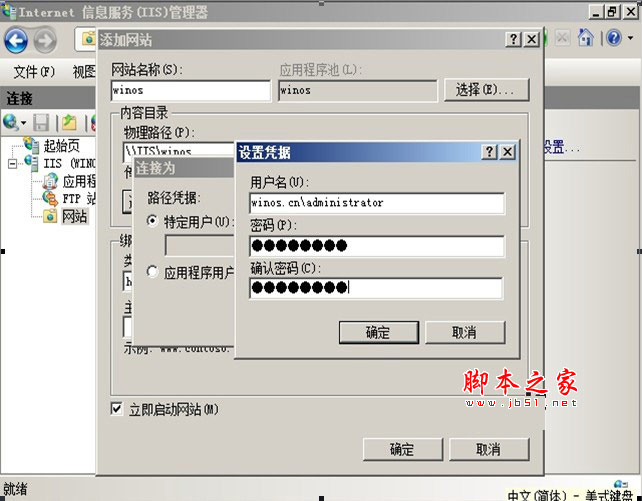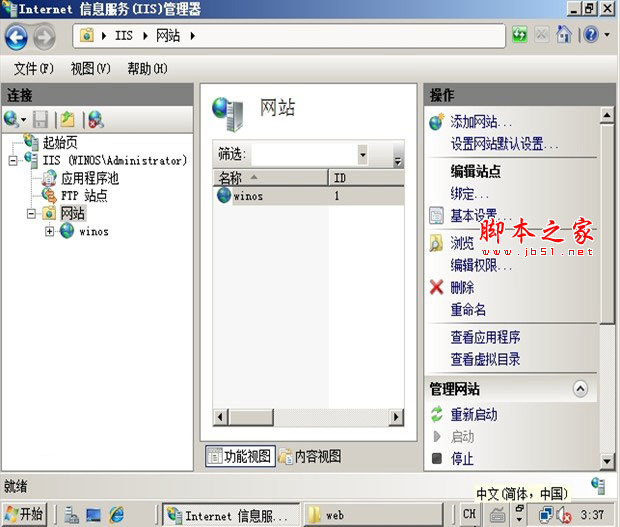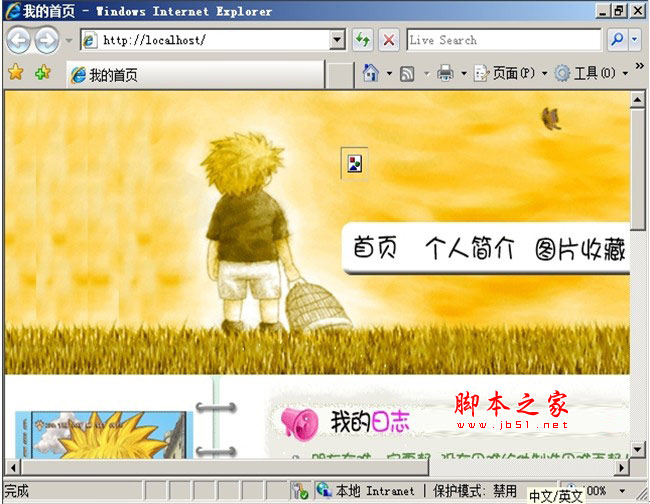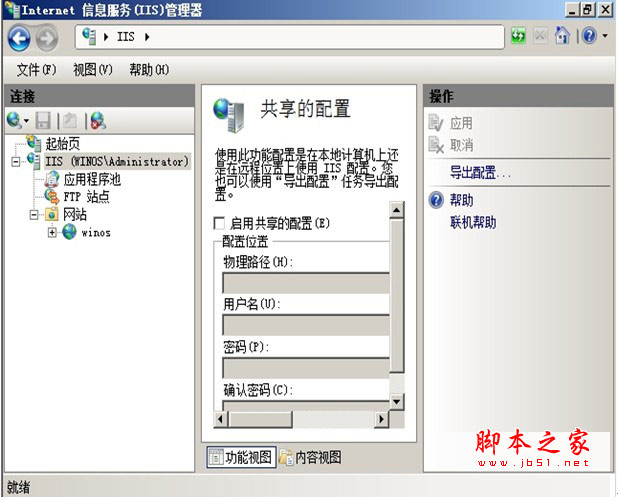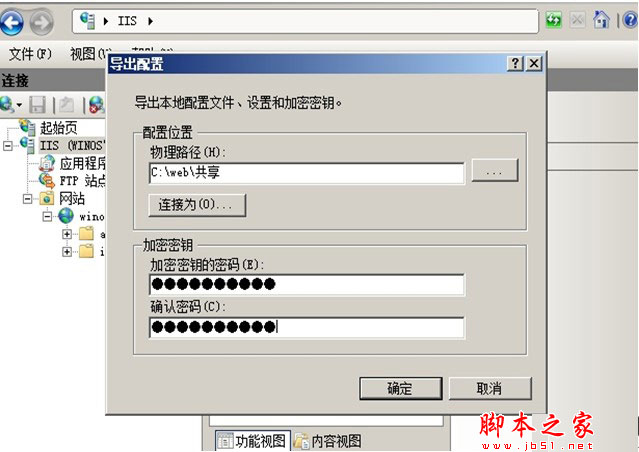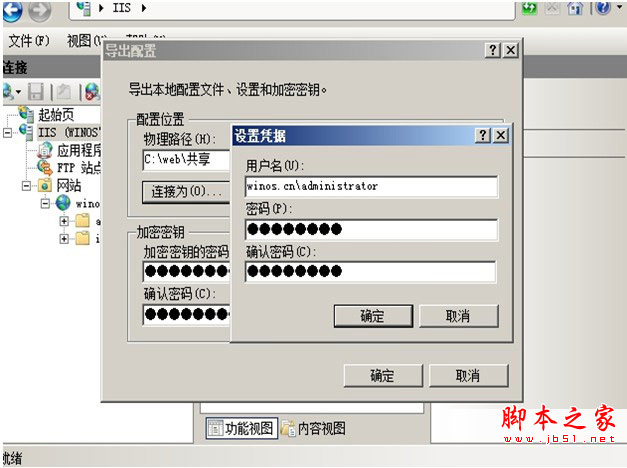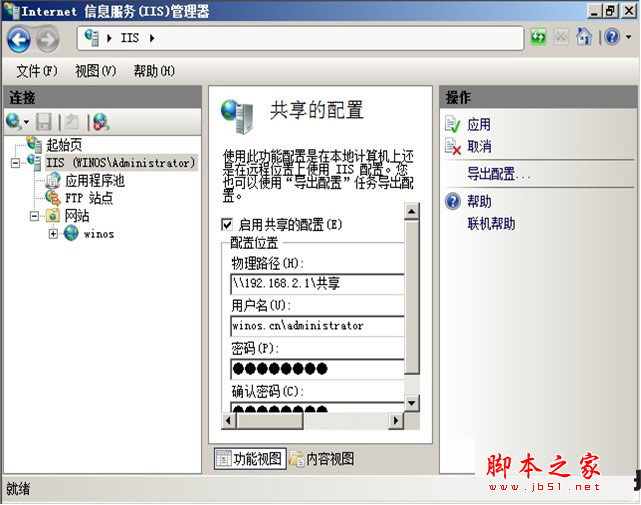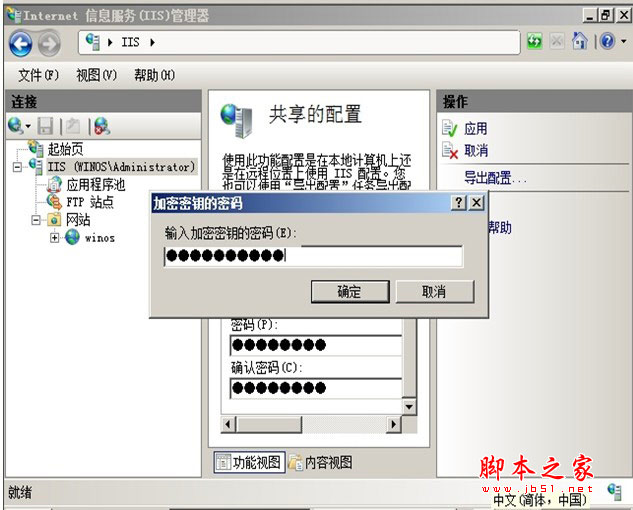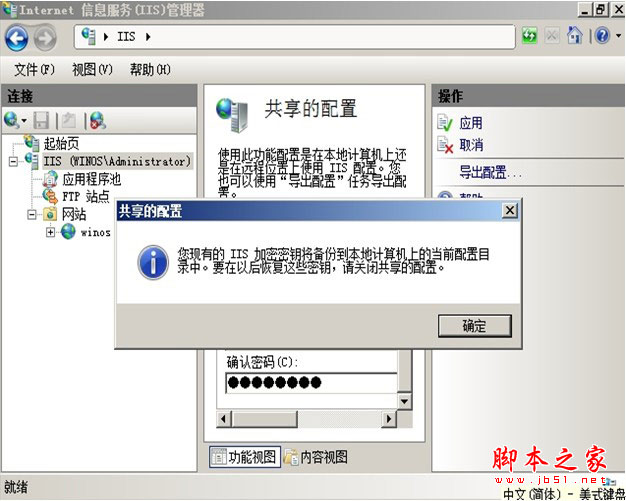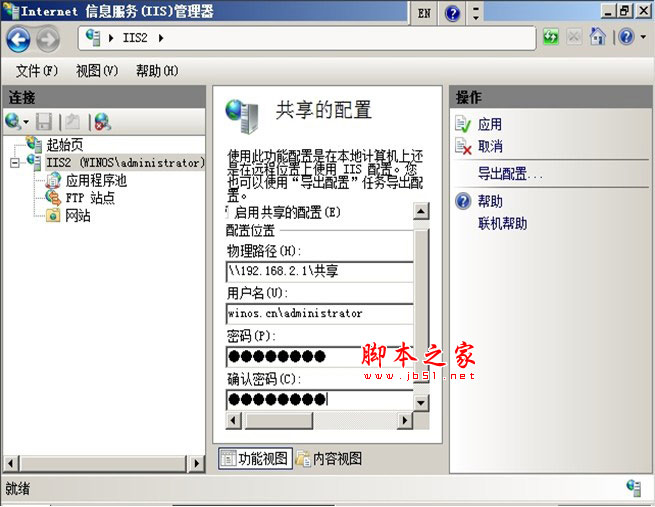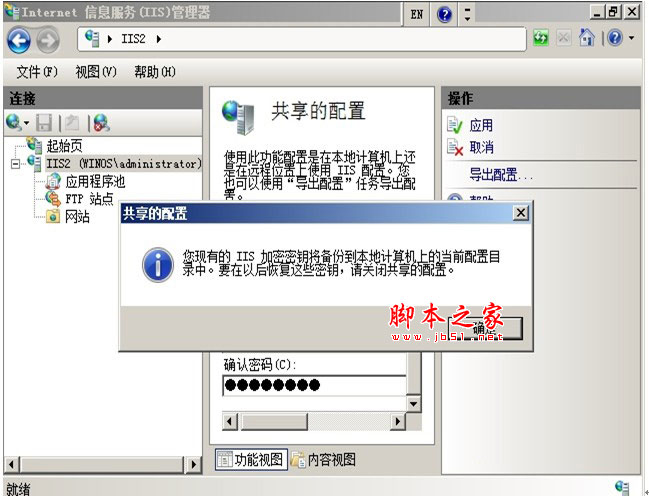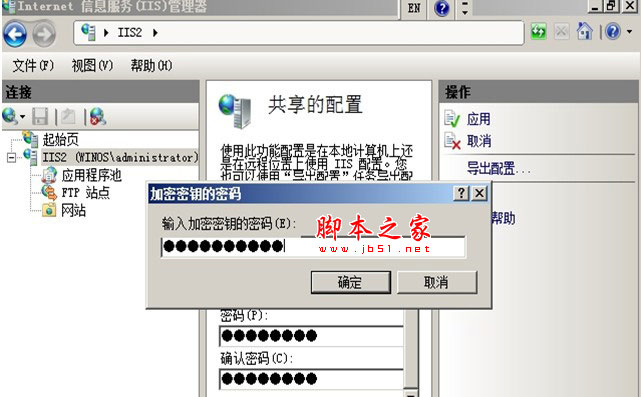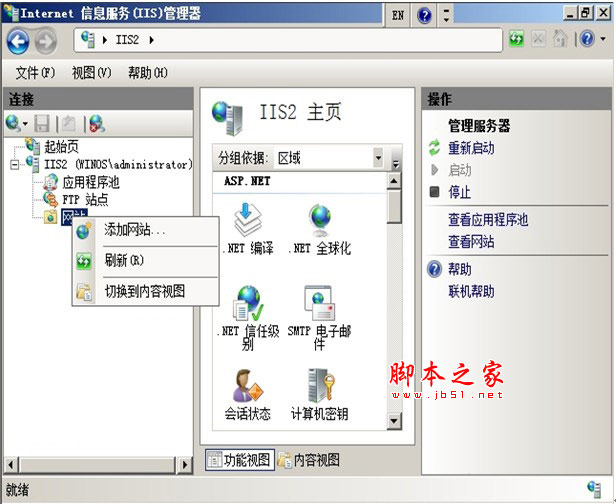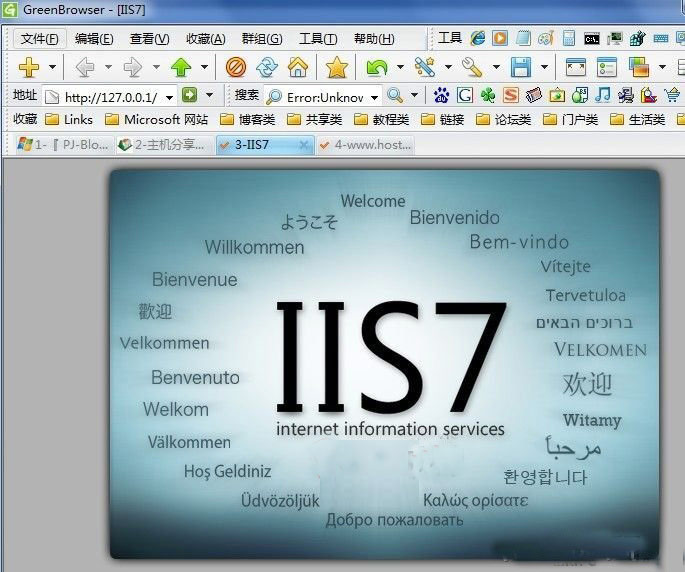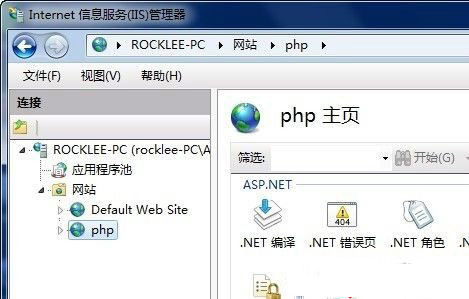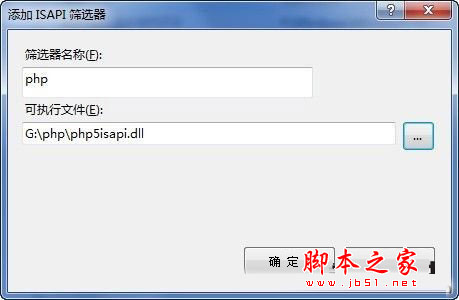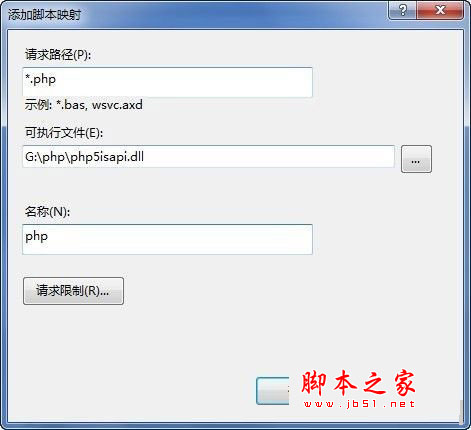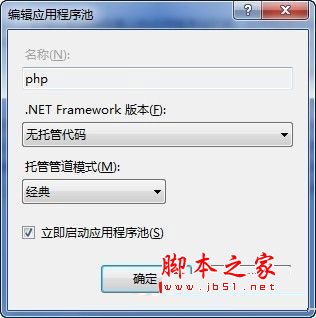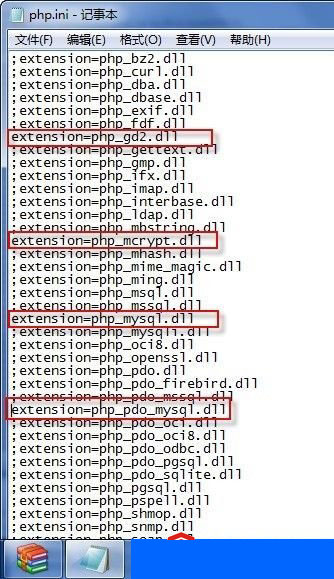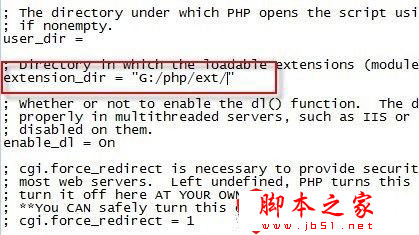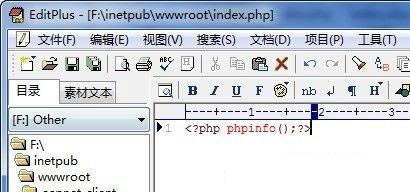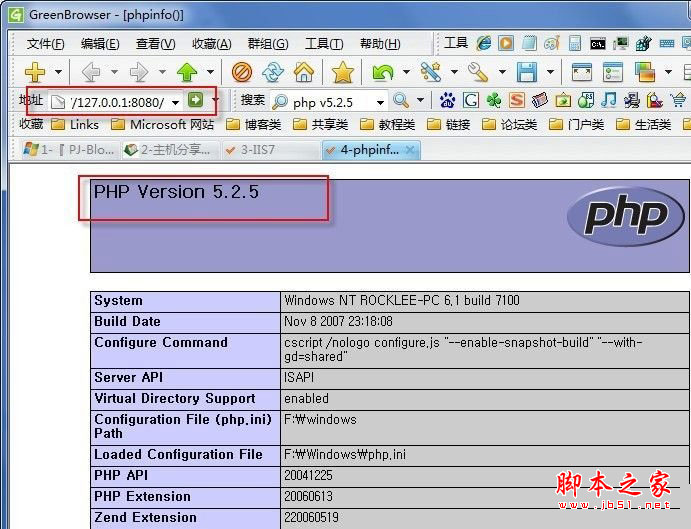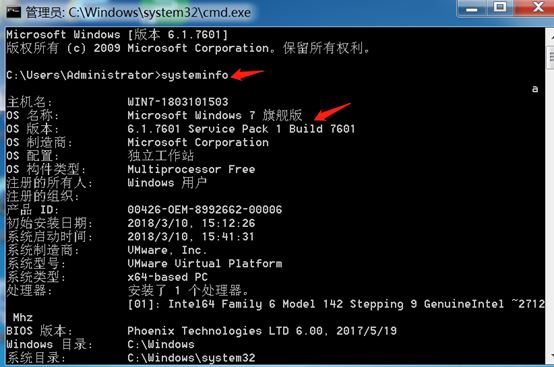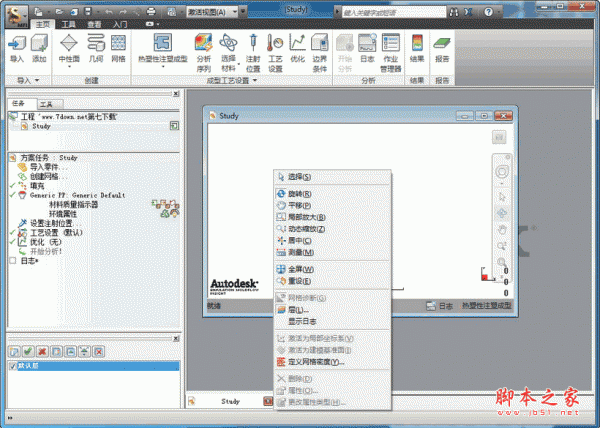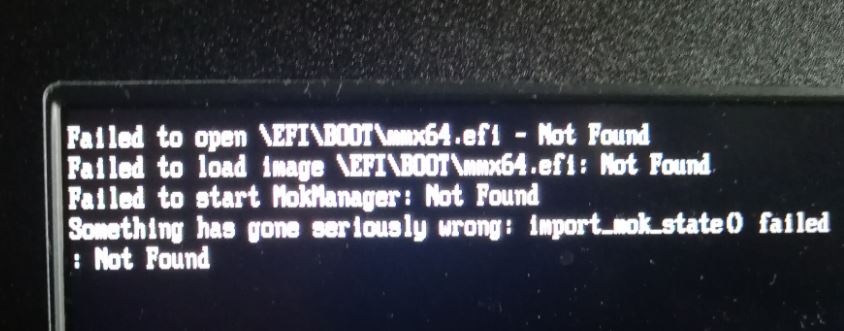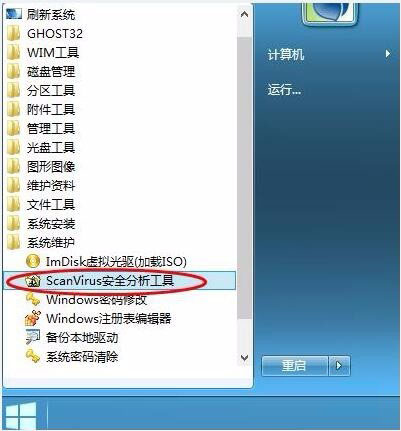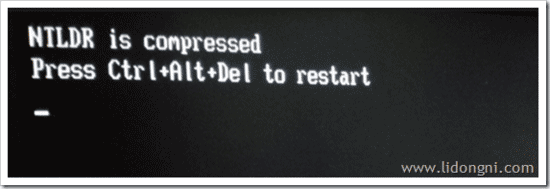一、IIS7.0 配置 ASP.NET2.0
1、ASP.NET 2.0 部署
1)首先打开win7 的特性,路径我已标注
下面选中的是ASP.NET2.0, 如果要支持ASP.NET1.1,你的选中IIS6兼容
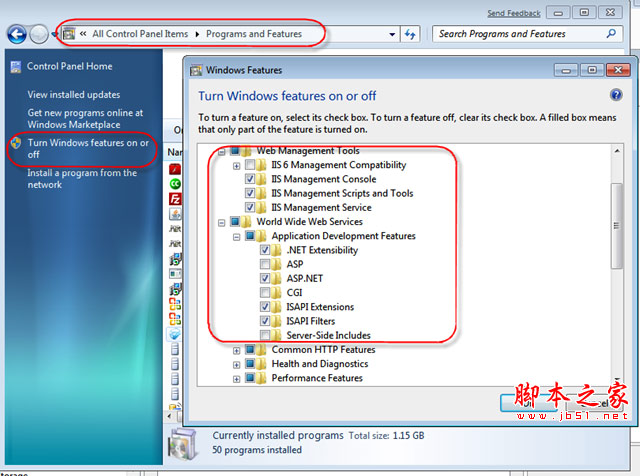
2.)设置安全选项
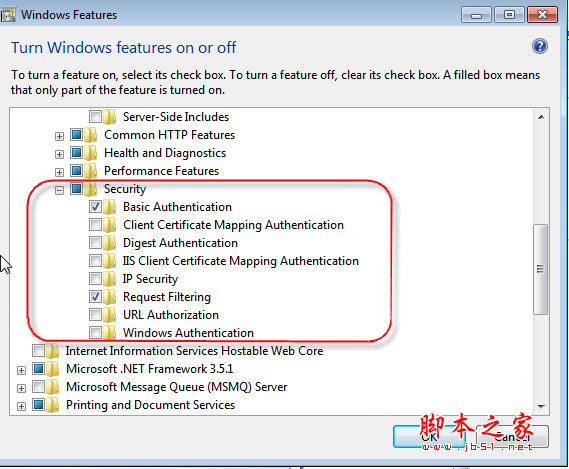
3)添加.Net经典应用程序池
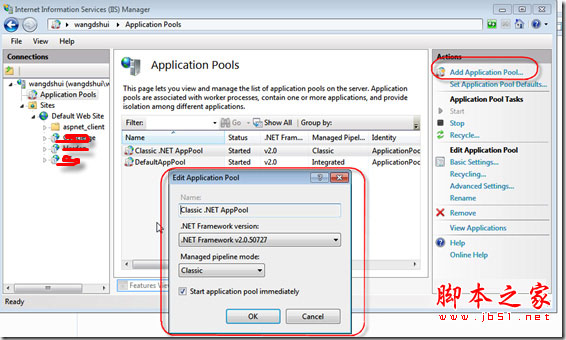
4)将站点转换为Application
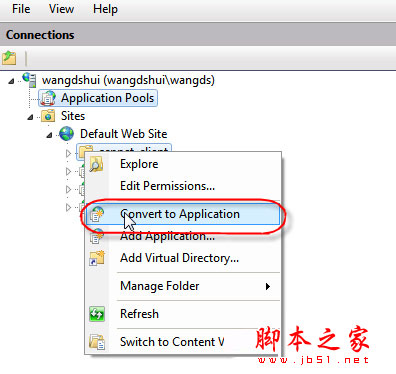
5)为站点添加 yourmachinename\IIS_IUSRS权限
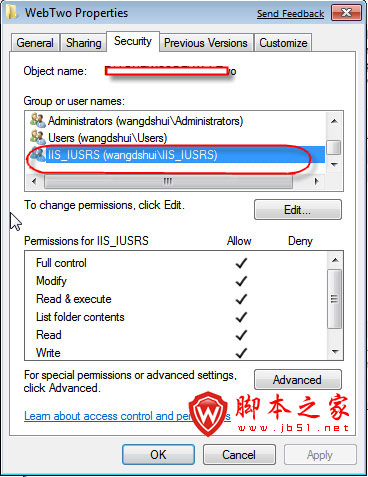
6.)右键站点—Manage Application-Advanced Setting 设置当前站点为Classic .Net AppPool
2. 部署WCF
打开“开始|所有程序|附件|命令提示符”,输入“cd C:\Windows\Microsoft.NET\Framework\v3.0\Windows Communication Foundation”,回车。再输入“ServiceModelReg.exe -i”,回车。
3. 部署ASP.NET MVC
在IIS7下,部署ASP.NET MVC是最方便的,只需做如下的配置,添加一个集成模式的.NET Application Pool,将它指定给你的ASP.NET MVC Application。
注:vista和Win7 正版用的都是IIS7,所以配置是一样的。
二、windows server 2008 iis7.0的共享配置
配置windows server 2008 iis7.0的共享主要是为了方便如果您有2台IIS服务器,我第一台的IIS有个网站,名称为winos吧,第2台IIS没有网站(把默认的删除了),配置好共享配置以后,然后刷新第2台IIS服务器就出来第一台我建的名称为winos网站了,并且我随意在哪台更改什么配置,会自动同步到另一台的IIS那边,原因很简单因为他们使用的是一个配置文件。
1、新建2个共享文件夹,winos存我的网页文件,共享存我的配置文件
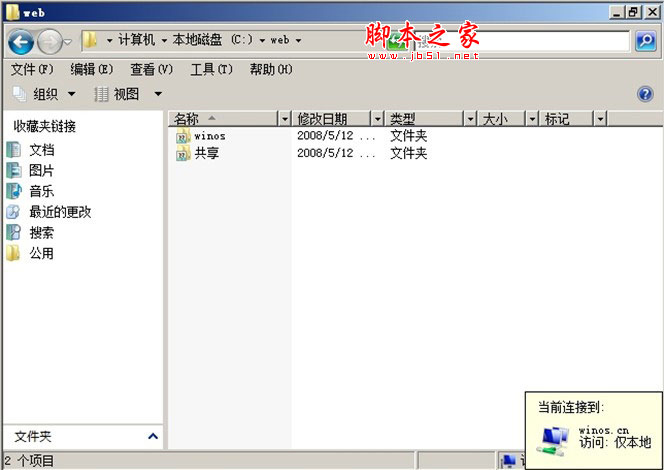
2、在第一台的iis上新建一个网站,名称为winos,路径为我共享的的winos文件夹的路径。

1)设置一下连接的凭据
2)看看是否能够在本机浏览
3、配置共享配置,双击共享的配置
1)点击右边导出配置,我们先把配置文件导出
2)在物理路径哪里填写我前面共享的文件,并填写加密的密钥
3)点击连接为设置连接的凭据,点击确定
4)配置位置,启用共享的配置,并填写相关信息
5)输入加密密钥的密码
OK我们第一台的IIS配置完毕
4、:配置第2台IIS服务器(如下图,第2台IIS服务器一个网站也没有)
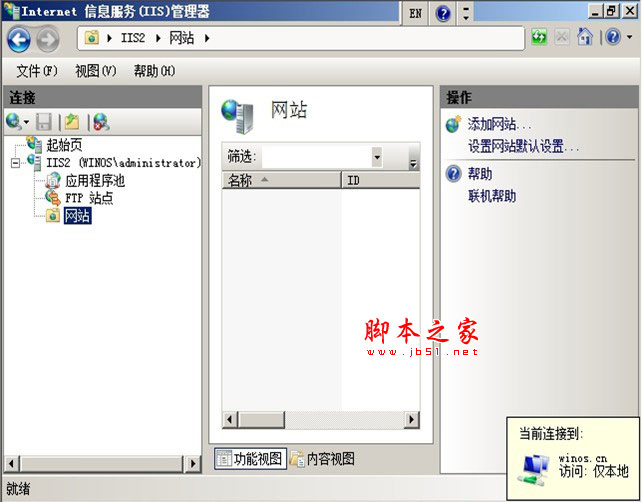
1)点击共享的配置,填写相关信息
2)输入加密的密钥
3)点击刷新
4)我们在第一台iis服务器建的名称为winos的网站出来了
5)输入网址浏览一下
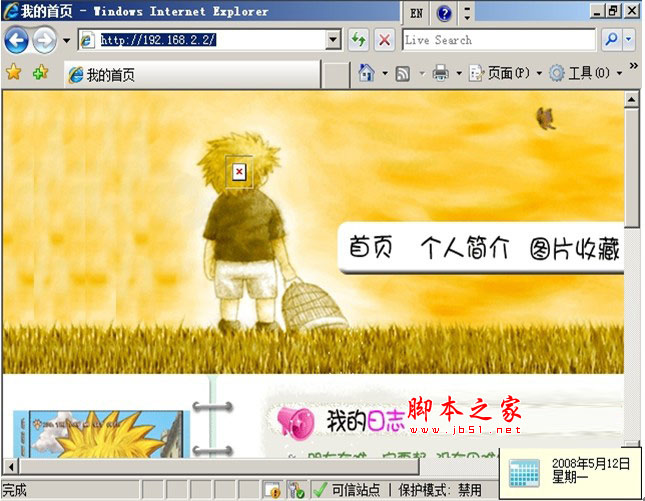
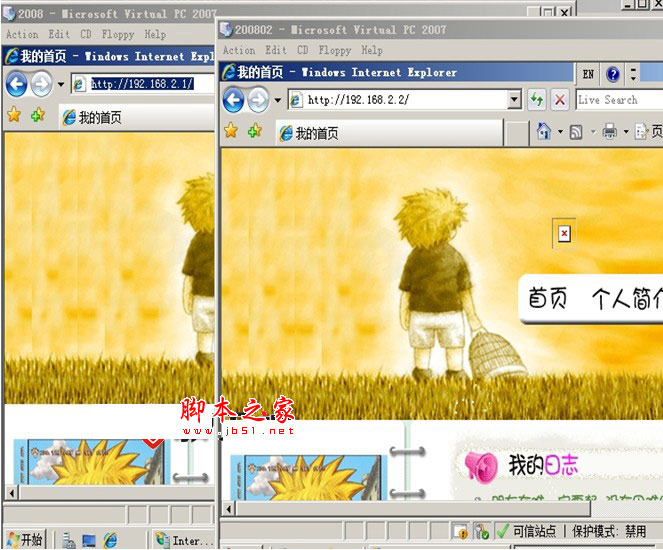
三、Win7下配置IIS 7.0 php操作环境
注:我们采用的是IIS v7.0+php+mysql+zend在Win7下构建操作环境。
1.、安装IIS v7.0
1)控制面板-程序和功能-打开或关闭Windows 功能
2)测试是否成功安装IIS v7.0,在浏览器输入:
http://localhost/
http://127.0.0.1/%3C/A%3E%3C/P
出现如上界面说明成功安装IIS v7.0
3)新建站点:(默认的站点用作asp/asp.net/,启动8080端口,即访问使用http://localhost:8080/)
2.、配置PHP环境
PHP下载地址:http://soft.huweishen.com/soft/263.html。
1)下载php之后解压到G:\php
2)添加ISAPI筛选器:
3)添加脚本映射:
4)添加应用程序池:
5)更改站点应用程序池,并添加默认文档index.php。
6)修改G:/PHP/php.ini-list 文件名为php.ini,复制到F:/windows/(双系统,Windows 7所在盘符),修改php.ini:使之支持GD,mysql等。
7)修改extension_dir目录:
8)复制libmcrypt.dll,libmysql.dll,php5ts.dll三个文件到F:/windows/System32(双系统,Windows 7所在盘符)下,在默认目录新建一个index.php
9)输入<A href='http://127.0.0.1:8080/'>http://127.0.0.1:8080/</A> 校验是否成功安装php :
3.、添加Mysql数据库:
Mysql下载地址:https://www.haodaima.com/softs/2193.html。
1)安装Mysql:
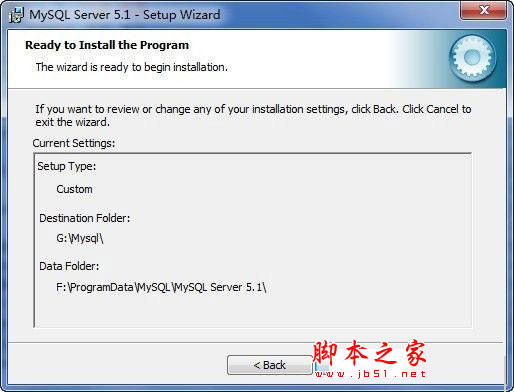
2)设置Mysql(这里我们就不详细讲解了,配置教程详见https://www.haodaima.com/article/23876.htm。)
3)校验mysql是否正确安装:
a、检测服务管理器中:mysql是否启动:
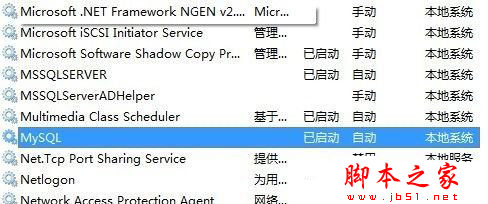
b、使用phpmyadmin能否接入mysql:
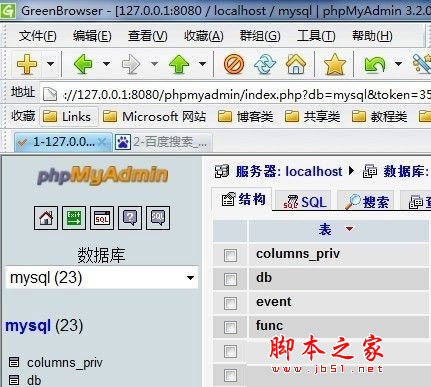
OK mysql已经正确安装,可以使用了。
因为Zend Optimizer的安装不需要任何配置,所以此处省略。安装成功Zend Optimizer之后我们win7下的PHP环境就配置成功了。
IIS7.0的功能真的是非常实用,功能齐全,比如它的最大化的桌面图形化操作系统,可维护性优秀,且基于IIS v6.0/v7.0(2008),可以支持的脚本相当完整,不仅支持Linux无法支持的asp/asp.net,还可以安装php、mysql、zend实现php环境。同时,利用Serv-U可以实现ftp管理。操作简单,无需键入任何命令就可实现全能型主机。真的是值得下载一用啊!!
IIS7.0下载地址:https://www.haodaima.com/softs/35697.html。本文部分资料参考网络。